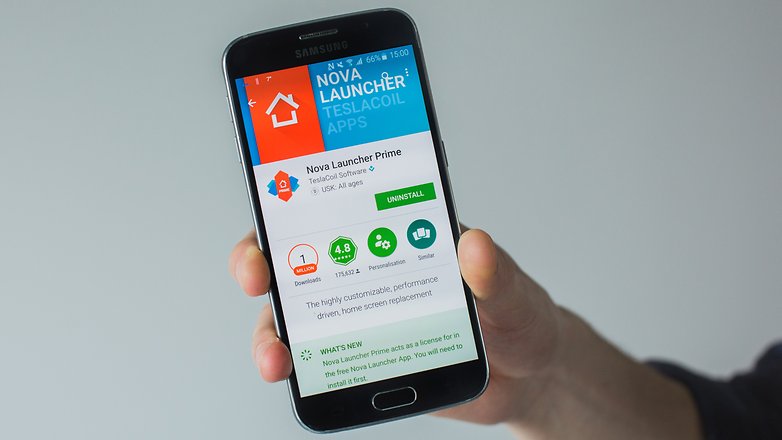لانچر Nova یکی از حرفهایترین لانچرهای موجود با قابلیتهای فراوان برای اندروید بوده که محوبیبت زیادی هم در بین کاربران دارد. با وجود بخشها و منوهای متفاوت در این لانچر شاید تا به حال به اندازه کافی از همه امکاناتی که این اپلیکیشن در اختیارتان قرار میدهد، استفاده کافی نکرده باشید. در این مطلب میخواهیم با ارایه چند ترفند شما را استاد استفاده از این لانچر بکنیم. همراه ما باشید.
فولدرهای پنهان
این قابلیت یکی از بهترین روشهای دسترسی به اپهای مورد علاقه بدون نیاز به استفاده از هوم اسکرین است. با این قابلیت شما میتوانید یک فولدر از اپ به صورت پنهان که تنها با آیکون نمایان میشود را بسازید. زمانی که بر روی آن آیکون کلیک میکنید، اولین اپلیکیشنی که شما انتخاب کردهاید، بازگشایی میشود. اما اگر بر روی همان آیکون به سمت بالا سوایپ کنید، این بار فولدر برای شما باز میشود و لیستی از اپهای مربوطه برایتان نمایان خواهد شد. شخصا از این قابلیت برای اپلیکیشنهای موزیک استفاده میکنم. زمانی که بر روی آیکون موزیک کلیک میکنم، اپلیکیشن Deezer باز میشود و زمانی هم که بر روی آن به سمت بالا سوایپ میکنم به اپهای مختلفی در این زمینه مثل Soundcloud Music Player, Deezer و تعدادی دیگر دسترسی خواهم داشت.
برای این که این ویژگی را فعال کنید، ابتدا به صورت نرمال اپهای مربوطه را در یک فولدر قرار دهید. پس از آن انگشتتان را بر روی فولدر نگهدارید و با نمایان شدن گزینه Edit آن را انتخاب کنید. در این بخش شما میتوانید ظاهر آیکون را تغییر دهید، برای آن اسم انتخاب کنید و عملکرد آن را با سوایپ به بالا مشخص کنید. در این بخش میتوانید با انتخاب گزینه Swipe to open toggle اولین آیتم مورد نظر در فولدرتان را انتخاب کنید.
شما حتی قادر به انتخاب میزان شفافیت فولدر در این قسمت خواهید بود که برای تنظیم آن میتوانید از منوی تنظیمات وارد مسیر Folders > Background and sliding شوید.

قابلیت سوایپ در اپلیکیشنها
یکی دیگر از امکاناتی که در بخش سوایپ کردن اپها در لانچر Nova وجود دارد اجرای اپلیکیشنهایی است که به اپهای دیگر مربوط هستند. برای مثال من از آیکون دوربین به صورتی استفاده میکنم که با کلیک وارد اپ دوربین و با سوایپ به بالا وارد گالری میشوم. از این قابلیت برای اپلیکیشنهای مسنجر مثل فیسبوک مسنجر هم استفاده میکنم؛ به صورتی با کلیک به مسنجر اصلی و با سوایپ به فیسبوک مسنجر دسترسی خواهم داشت.
برای این که قابلیت سوایپ را برای اپهای مختلف تعریف کنید، انگشت را بر روی آیکون مورد نظر نگهدارید و با کلیک بر روی گزینه Edit وارد منوی Swipe action option شوید. در این بخش میتوانید عملیات سوایپ را برای هر اپلیکیشنی که میخواهید، انتخاب کنید.
قابلیت سوایپ در هوم اسکرین
آخرین ویژگی در این زمینه، افزودن کارایی بیشتر به هوم اسکرین با استفاده از سوایپ است. به عنوان مثال شما میتوانید با یک بار سوایپ کردن هوم اسکرین به بالا به منوی Google Now و با دوبار سوایپ به منوی اپلیکیشنها دسترسی باشید. برای اضافه کردن قابلیتهای مختلف به منوی هوم اسکرین میتوانید از طریق منوی تنظیمات وارد منوی Gestures & inputs و از آن جا در بخش Gestures تغییرات لازم مورد نظرتان را اعمال کنید.

قفل کردن گوشی با دو ضربه بر روی صفحه
این ویژگی که عملیات فقل کردن گوشی را برای کاربر بسیار آسان میکند، در لانچر Nova هم قابل انتخاب و استفاده است. برای فعال کردن آن شما میتوانید از طریق منوی تنظیمات وارد مسیر Gestures & inputs > Double tap شوید و از آن جا گزینه Screen lock را انتخاب کنید.
از این به بعد شما میتوانید با دو بار ضربه بر روی صفحه اصلی، آن را قفل کنید. فعالیتهای دیگری هم در این بخش برای دو بار ضربه وجود دارد که میتوانید در همین منو به آنهای دسترسی داشته باشید.

اسکرول روان صفحه اصلی
این بخش این قابلیت را در اختیارتان قرار میدهد که بتوانید در صفحات مختلف همراه با تمامی ویجتهای انتخابیتان اسکرول کنید. در این صورت با منتقل شدن به صفحههای مختلف ویجتهایی که استفاده میکنید، همه یکی میمانند و تغییر نمیکنند. تنها آیکونها و منوها هستند که با اسکرول کردن تغییر خواهند کرد.
برای فعال کردن قابلیت اسکرول روان در لانچر Nova وارد مسیر Nova settings. Go to Desktop > Scroll effect شوید و از آنجا گزینه Wipe را که پایین قرار دارد، انتخاب کنید.
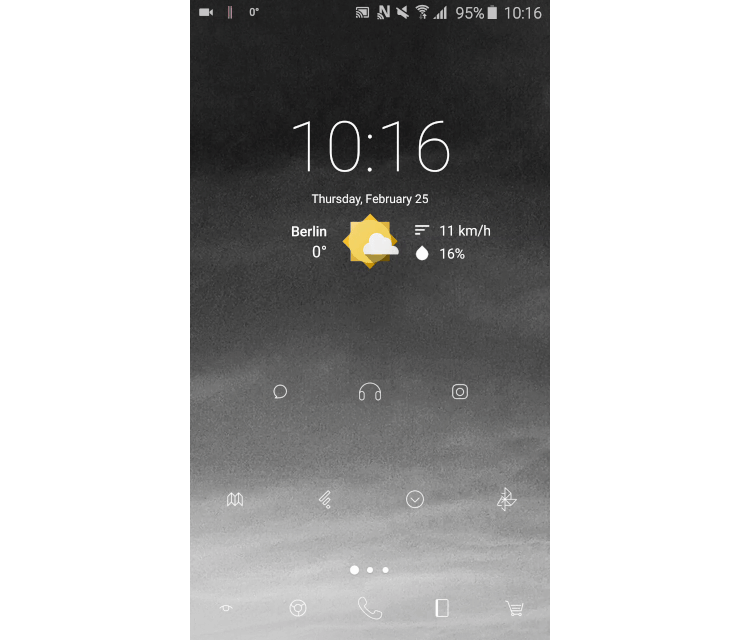
افزودن تب به کشوی اپلیکیشنها
اپ دراور یا همان کشوی اپلیکیشنها جایی است که تمامی اپهای شما در آن قرار میگیرد. در اندروید به طور معمول اپ دراور از یک صفحه که شامل تمامی اپها است، تشکیل شده است. شما میتوانید در لانچر Nova قابلیتهای اضافی و بیشتری را به این اپ دراور اضافه کنید. به عنوان مثال شما قادر خواهید بود تا اپها را در گروههای مختلف تقسیمبندی کنید و یا با سوایپ به چپ و راست در میان اپها جستوجو کنید. این ویژگی فعالیت کاربر را برای پیدا کردن برنامه مورد نظرش بسیار آسانتر کرده است.
برای ایجاد این دسته از شخصی سازیها برای اپ دراور وارد منوی تنظیمات شوید و از آنجا App & widget drawer را انتخاب کنید. در این بخش از فعال بودن گزینه Tab bar مطمئن شوید و از آنجا به بخش Drawer groups که پایین رابط قرار گرفته بروید. در این قسمت شما میتوانید تبهای بیشتری را به اپ دراورتان اضافه کنید. برای انجام این کار تنها کافی است تا بر روی آیکون به اضافه که در گوشهی بالایی سمت راست رابط قرار گرفته، کلیک کنید.
پس از ساخته شدن تب مورد نظر، اکنون باید انتخاب کنید که کدام دسته از اپها باید در هر تب نمایش داده شوند. برای اعمال این تنظیمات شما باید از طریق منوی Edit Tab که در بخش بالایی قرار گرفته اقدام کنید.
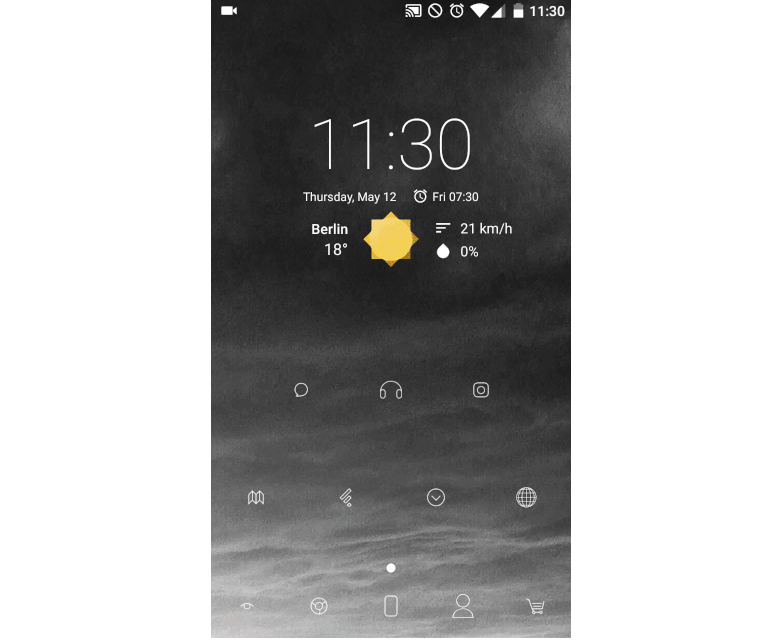
استفاده از شکلک برای نامگذاری تبهای اپ دراور
استفاده از تب در اپ دراور بسیار عالی خواهد بود. مخصوصا این که شما میتوانید برای شناسایی هر گروه بهجای استفاده از اسم، از ایموجیهای مختلف استفاده کنید. برای استفاده از این قابلیت میتوانید وارد مسیر Nova Settings > App & widget drawers > Drawer groups شوید و از آنجا بر روی آیکون مداد کلیک کنید. در منوی Edit بر روی نام تب کلیک کنید و به جای نوشتن نام از ایموجی استفاده کنید. در همین زمان میتوانید اپهای بیشتری را هم به این تب اضافه کنید.
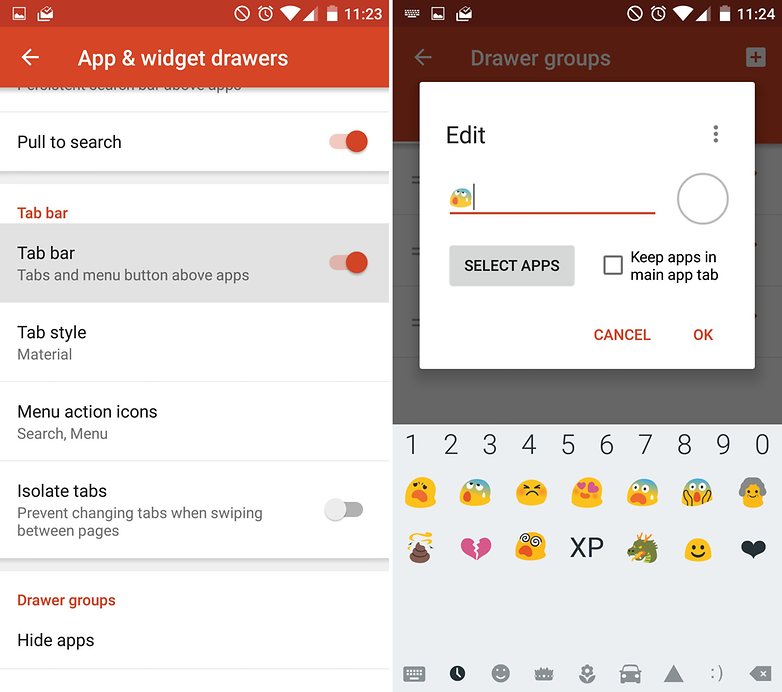
وضعیت اسکرول شدن اپها در اپ دراور را مشخص کنید
یکی دیگر از ویژگیهایی که مربوط به اپ دراور است، انتخاب وضعیت اسکرول شدن اپها است. شما میتوانید اپهای موجود را به سه طریق لیستی، عمودی و افقی در اپ دراور اسکرول کنید. برای ایجاد تغییرات در وضعیت اسکرول شدن اپ دراور تنها کافی است انگشتتان را هرجایی از صفحه نمایش نگهدارید و زمانی که منوی تنظیمات در بخش پایین سمت راست نمایان شد، بر روی آن کلیک کنید. سپس مسیر App & widget drawers > App drawer style را طی کنید و در آخر استایل نمایان شدن اپ دراور را در آن انتخاب کنید.
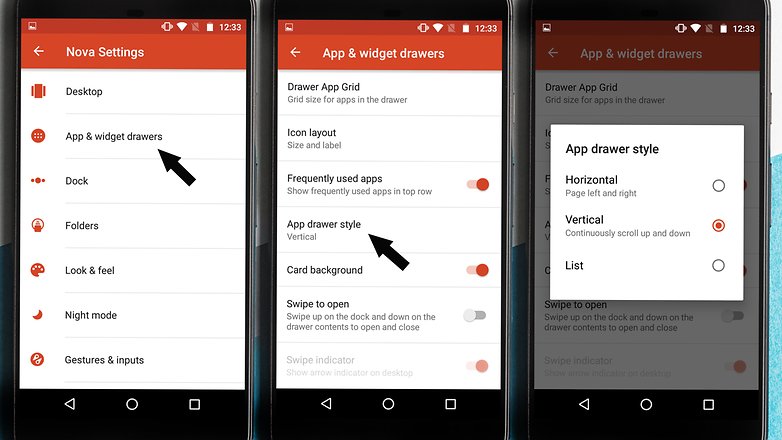
قابلیتهای آزمایشی و اشکال زدایی
آخرین مورد قرار گرفته شده برای کاربران حرفهای مورد استفاده قرار خواهد گرفت. خودم به شخصه زیاد از این قابلیت استفاده نمیکنم، اما امکان دارد که برای تعداد زیادی از کاربران مفید باشد. شما میتوانید به یک منوی مخفی در این اپلیکیشن دسترسی داشته باشید که در آن تعدادی قابلیتهای آزمایشی و بخشی برای اشکال زدایی وجود دارد. برای دسترسی به این منو باید زمانی که در بخش تنظیمات لانچر هستید، کلید کاهش صدا را نگهدارید. در این صورت بعد از گذشت حدود 2 ثانیه منوی جدیدی با نام Labs در بخش پایینی نمایان میشود که با وارد شدن به آن قابلیتهای آزمایشی همه در دسترستان خواهند بود. اگر فکر میکنید که دسترسی به این منو برایتان مشکل ساز خواهد شد بهتر است کلید افزایش صدا را هنگامی که در تنظیمات هستید، نگهدارید.
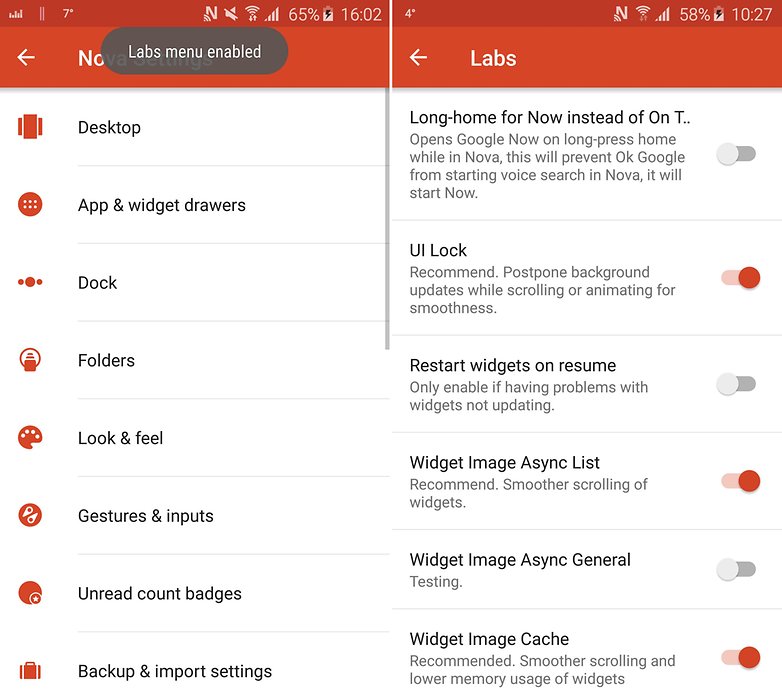
اگر تا الان از اپلیکیشن لانچر Nova استفاده نکردهاید، میتوانید آن را از طریق این لینک دانلود و نصب کنید. دقت کنید تعدادی از قابلیتهایی که در بالا توضیح داده شد تنها در نسخه حرفهای و با پرداخت مبلغ خاصی موجود خواهد بود.